【Bing】サイドバーの「追加の検索結果」を非表示にする方法

この記事では、PC版「Microsoft Bing」の検索結果の右側に表示される「追加の検索結果」を非表示にするCSSについて書きます。
ウェブサイトに自分で作成したCSSを適用できるChrome拡張機能「Stylebot(スタイルボット)」や「Stylus(スタイラス)」を利用します。
「Bing」の場合、検索する単語・状況によっては、検索結果の右側サイドバーに、「追加の検索結果」が表示される場合があります。ウィキペディアなどの記事の一部を抜粋して掲載しています。
例えば、「ハンバーグ」と検索したら、ハンバーグとは何かを紹介しているウィキペディアの抜粋が表示されるって感じです。画像も一緒に表示されます。
調べた単語が一体何なのか、文章と画像で確認できる便利な機能なんですが、人によっては検索結果がごちゃごちゃして、見にくいかもしれません。
CSSを使うことで消せます。サイドバーといえば、他にも「関連キーワード」や「結果を見る」項目が表示される場合があります。これらは非表示にしません。画像と記事の抜粋情報のみです。非表示にすることも可能です。
見た目上隠すだけで、他人には影響しません。いつでもオンオフできます。本記事は、拡張機能を導入できるPCブラウザ向けです。スマホやタブレットのアプリ版ではできません。
インストール方法
ウェブサイトに、自分で作成したCSSを適用できるChrome拡張機能「Stylebot(スタイルボット)」を利用します。
Chromeウェブストアからインストールできます。Chrome拡張機能だけでなく、「Microsoft Edge」と「Firefox」版もあります。
「Chromeに追加」をクリックします。

「拡張機能を追加」をクリックします。

拡張機能のオーバーフローメニューに追加されたらOKです。

頻繁に開く場合は、拡張機能のオーバーフローメニューを開いて、「Stylebot」の隣にあるピン留めアイコンをクリックします。ツールバーに直接配置されます。

詳しい使い方を知りたい方は、以下の記事を参考にしてみてください。
サイドバーの「追加の検索結果」を非表示にするCSS
「Microsoft Bing」にアクセスします。右上にある「Stylebot」拡張機能アイコンを左クリック→「Stylebotを開く」をクリックします。
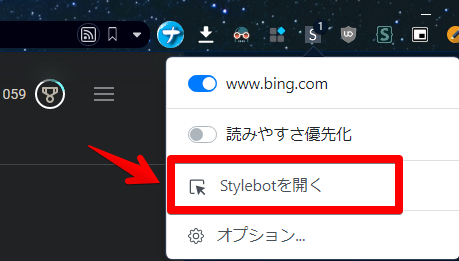
右側に白紙のサイドバーが表示されます。もし初めて「Stylebot」を起動した場合は、「ベーシック」という画面が表示されます。下部にある「コード」をクリックすると、白紙のスタイルシート画面を開けます。以下のコードを書き込みます。
/*【Bing】右サイドバーの「追加の検索結果(記事抜粋)」削除*/
aside[aria-label="追加の検索結果"]>ol>li>:is(div.utilAns, div[class^="b_cbContainer"], div[class^="b_entity"]) {
display: none !important;
}本記事のCSSは僕が適当に作成したコードです。皆さんの環境によっては使えなかったり、サイト側の仕様変更でいつの間にか使えなくなる可能性もあります。
もし書き込んでも反映されない場合、問い合わせより教えていただければ幸いです。初心者の僕ができる範囲で修正したいと思います。
書き込めたら右上の「×」でスタイルシートを閉じます。
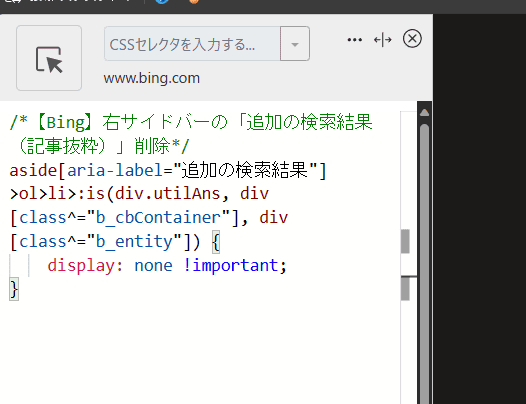
再度拡張機能ボタンを押して、登録したサイト(例:www.bing.com)がオンになっていることを確認します。オンになっている間は有効になっているということです。
適当にBing検索します。試しに、「ハンバーグ」と検索してみます。本来、ウィキペディアの抜粋がサイドバーに表示されますが、CSSを適用した後だと、非表示になります。スッキリします。
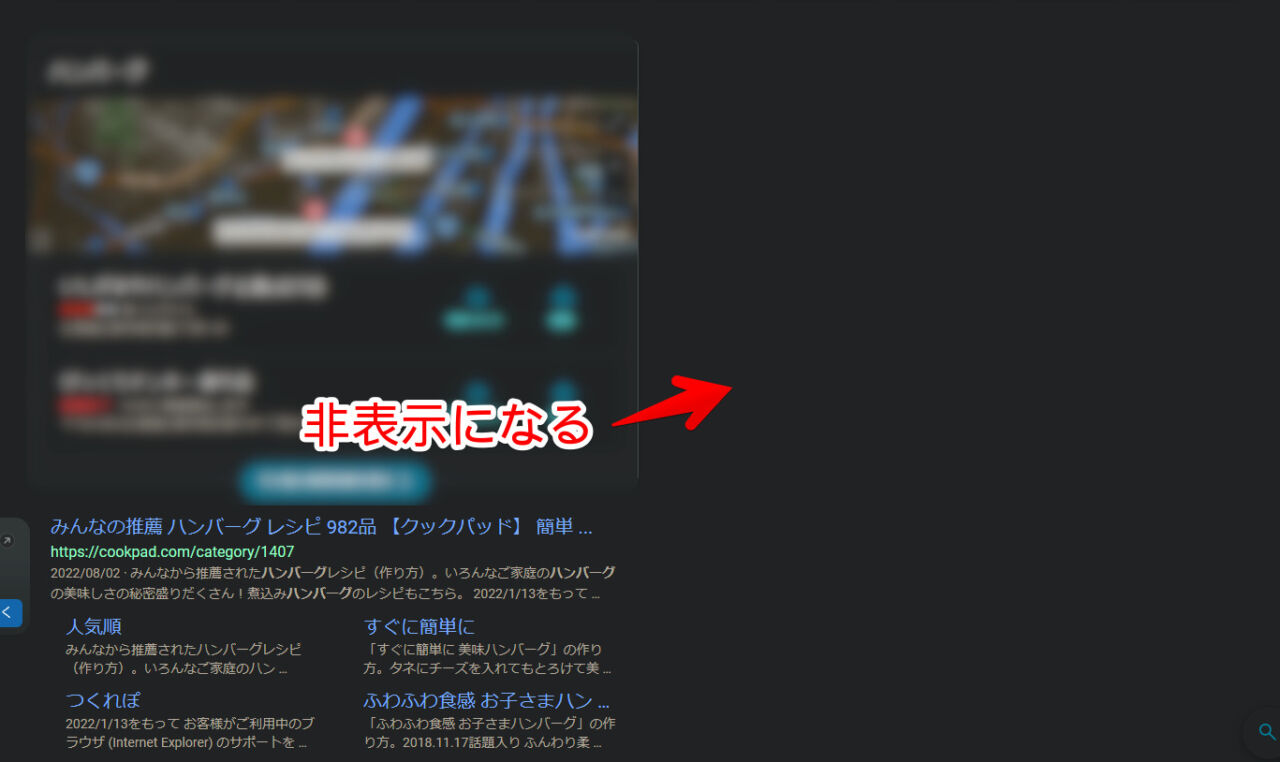
「Microsoft」で検索した時の比較画像も貼っておきます。「結果を見る」は残っていますが、記事の抜粋などは全部消えています。
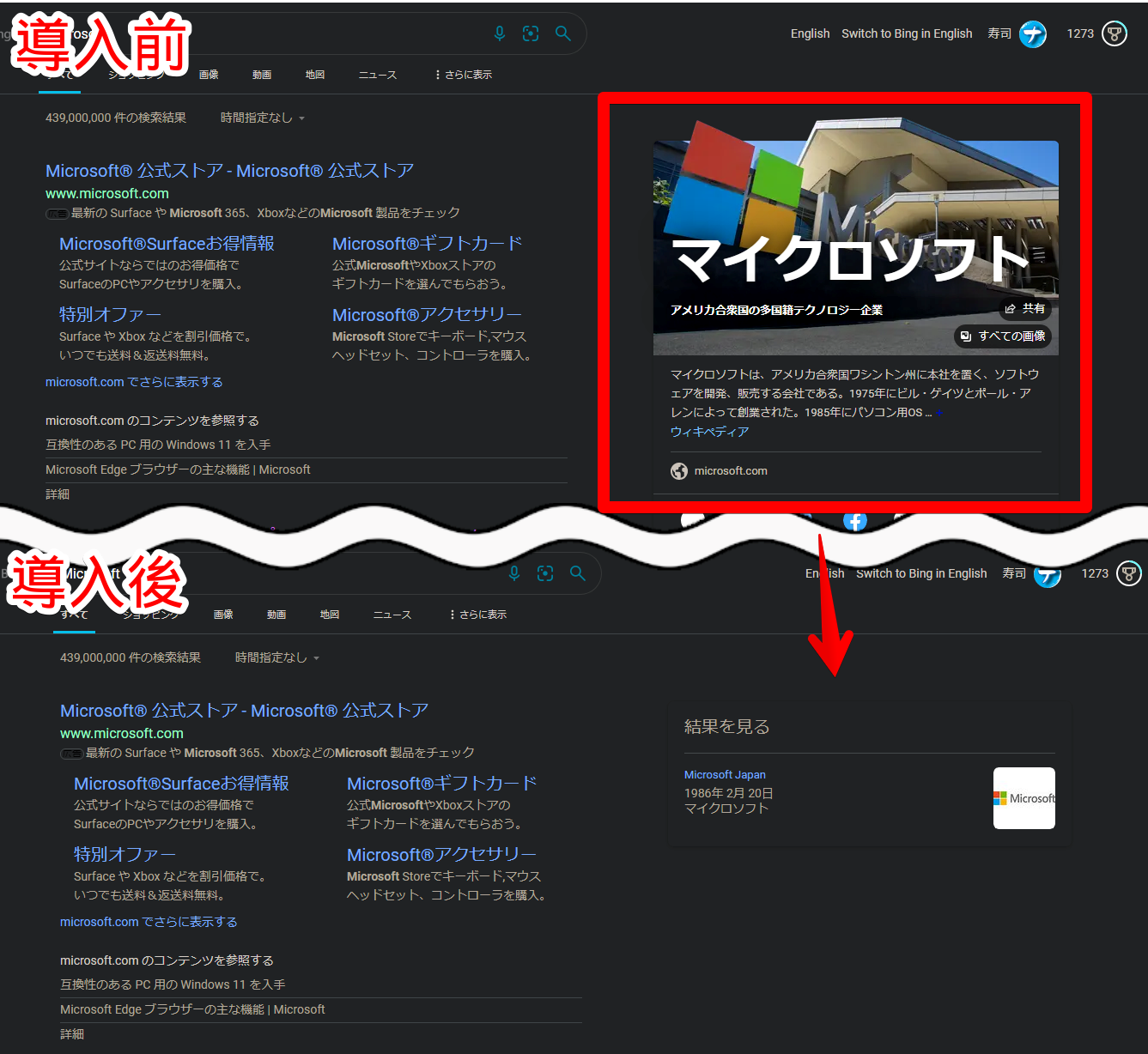
「関連キーワード」は、これまで通り表示します。
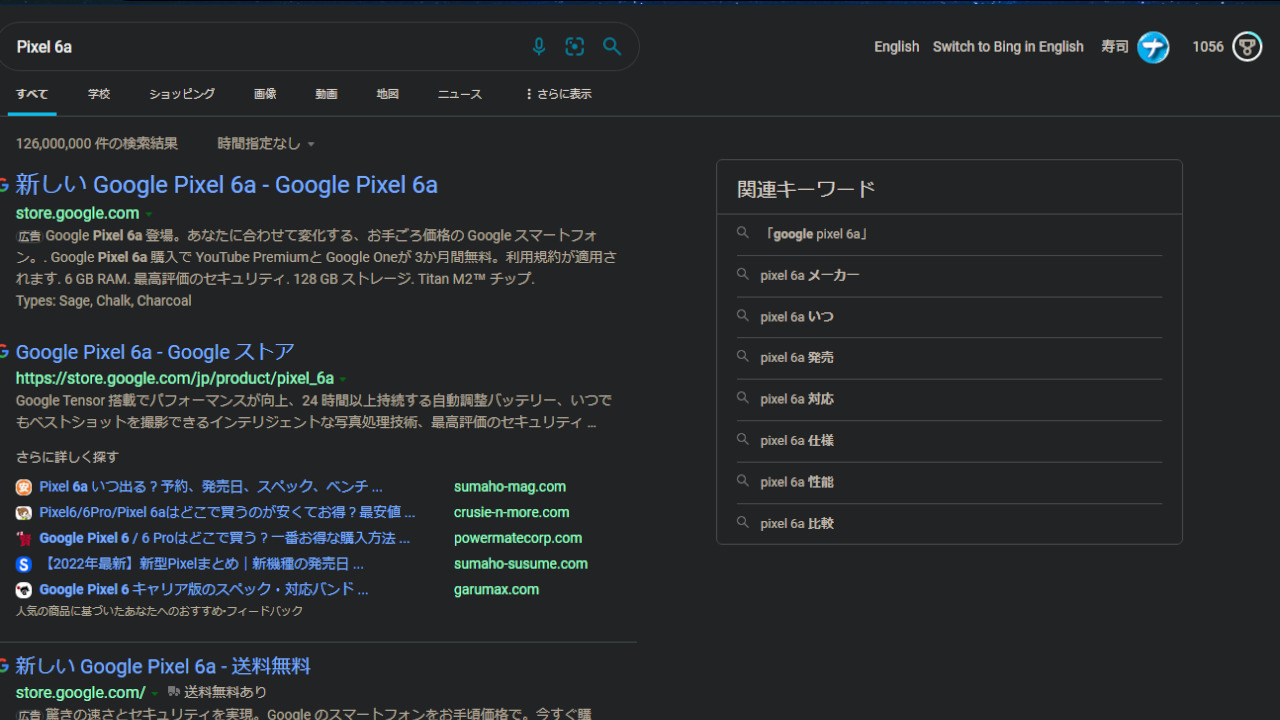
一時的に無効化したい場合は、「Stylebot」拡張機能アイコンを左クリック→「www.bing.com」をオフにします。完全に使わなくなった場合は書き込んだコードを削除します。
「結果を見る」を削除したい場合
以下の記事を参考にしてみてください。
関連キーワードも削除したい場合
以下の記事を参考にしてみてください。
【おすすめ】まとめて検索結果の不要項目を消すCSS記事
「Microsoft Bing」の不要な部分を、まとめて全削除するCSS記事も公開しています。ちまちま各記事を見て実行するよりも、一気に非表示にしたい方、参考にしてみてください。
感想
以上、「Microsoft Bing」の右側サイドバーに表示される「追加の検索結果」を非表示にするCSSでした。
Microsoft関連といえば、僕、ちょっと前まで「Xbox Game Pass for PC」に加入していました。対象ゲームが月額料金でプレイし放題のゲームのサブスクです。対象ゲームも沢山あって、時間が圧倒的に足りないくらいゲームを堪能できます。
僕はキャンペーンの時に加入したので、3か月合計100円という異常な料金でプレイできました。キャンペーンは、たまーに開催しているので、定期的にチェックしてみるといいかもです。基本は、初月100円キャンペーンを開催している印象です。
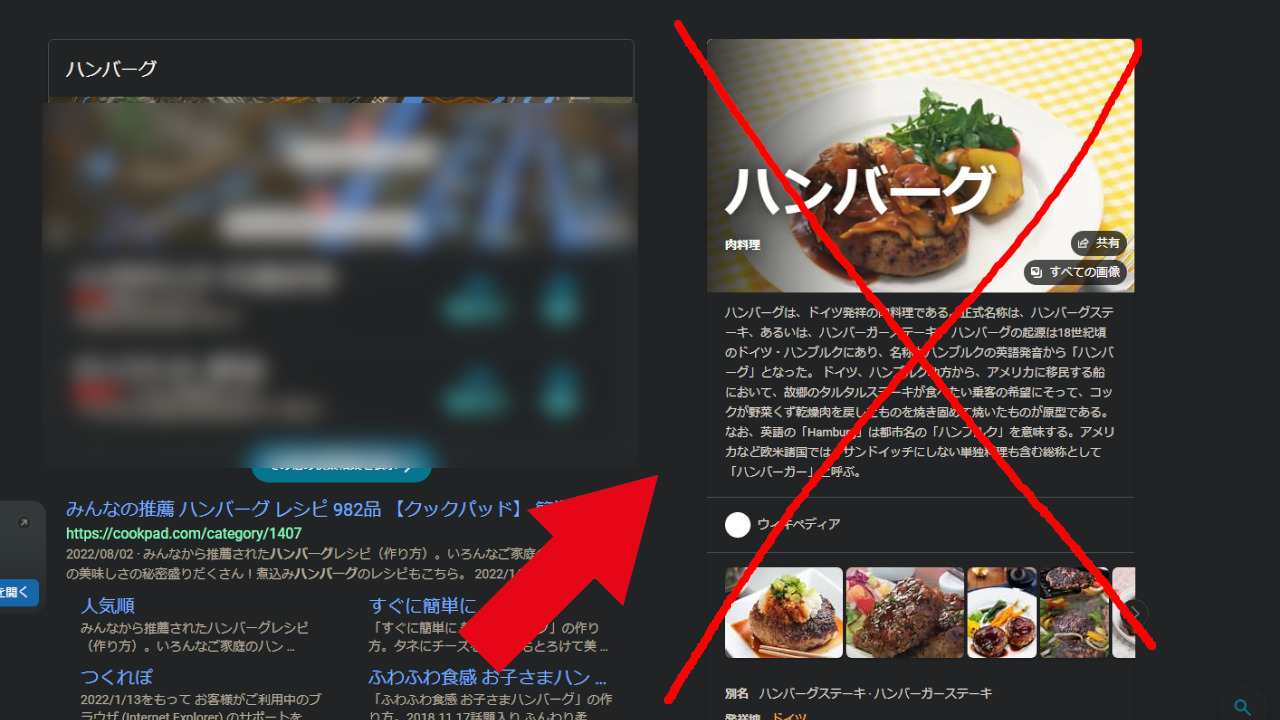


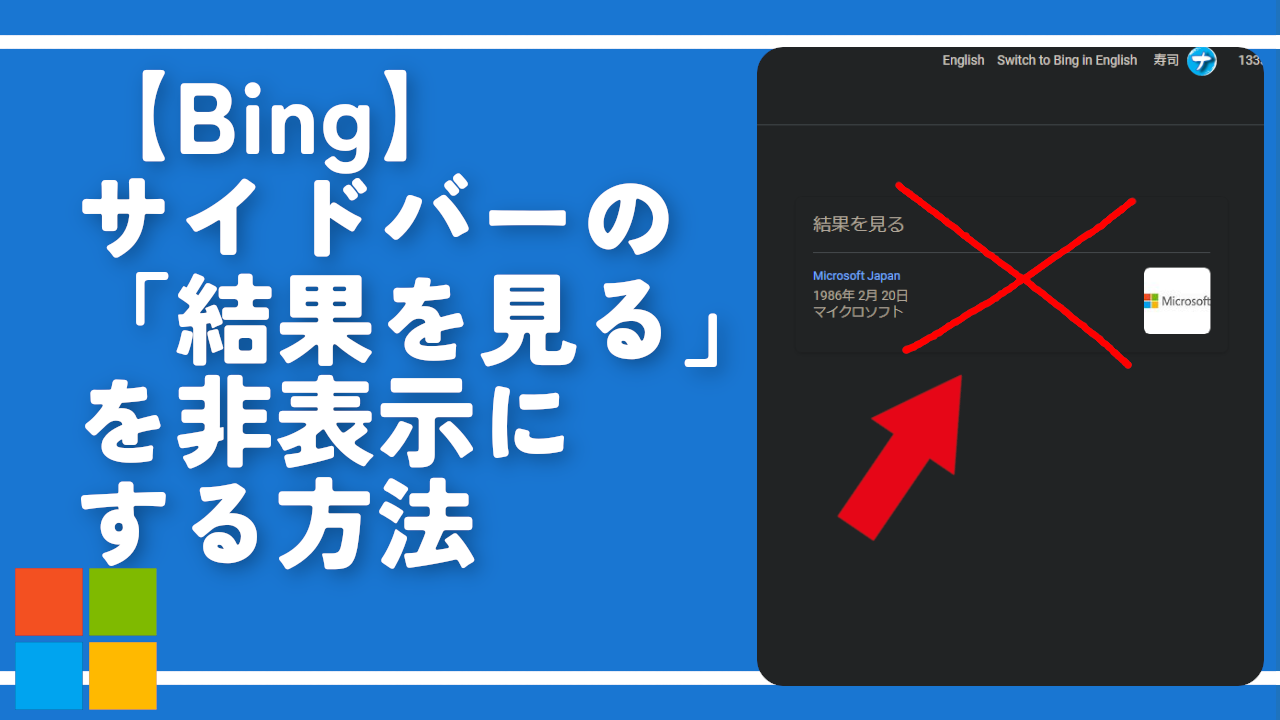
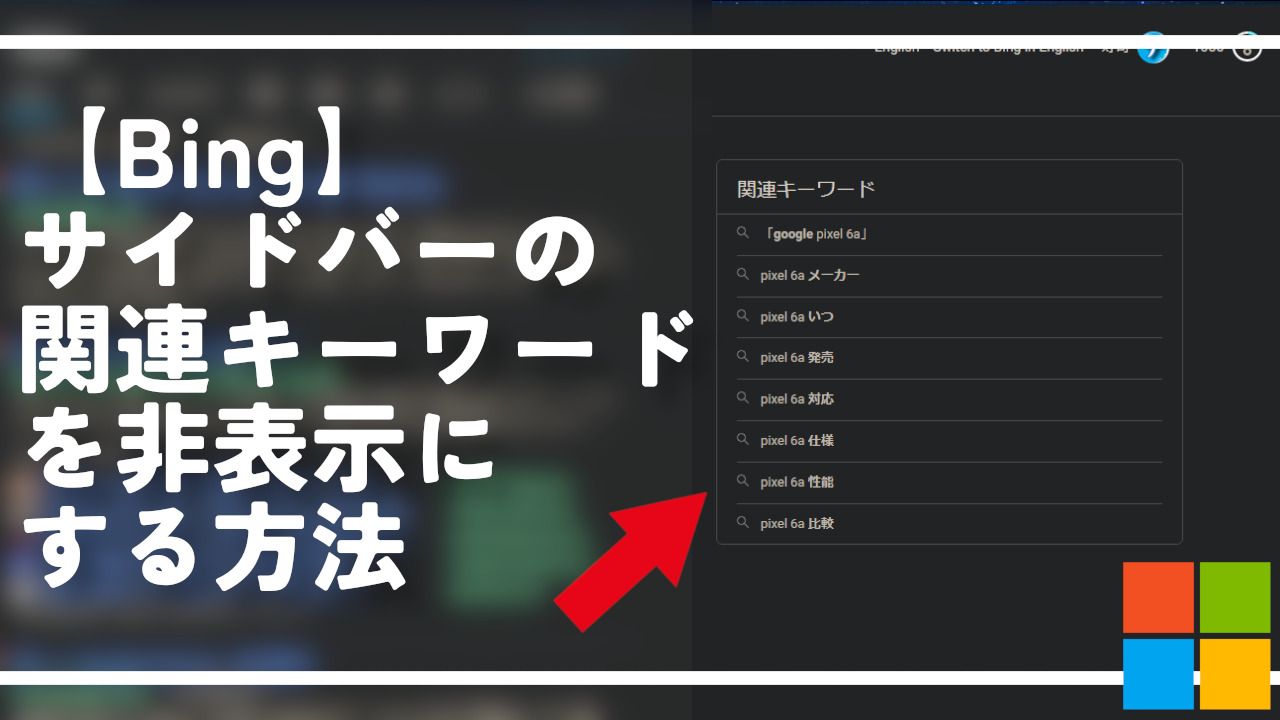

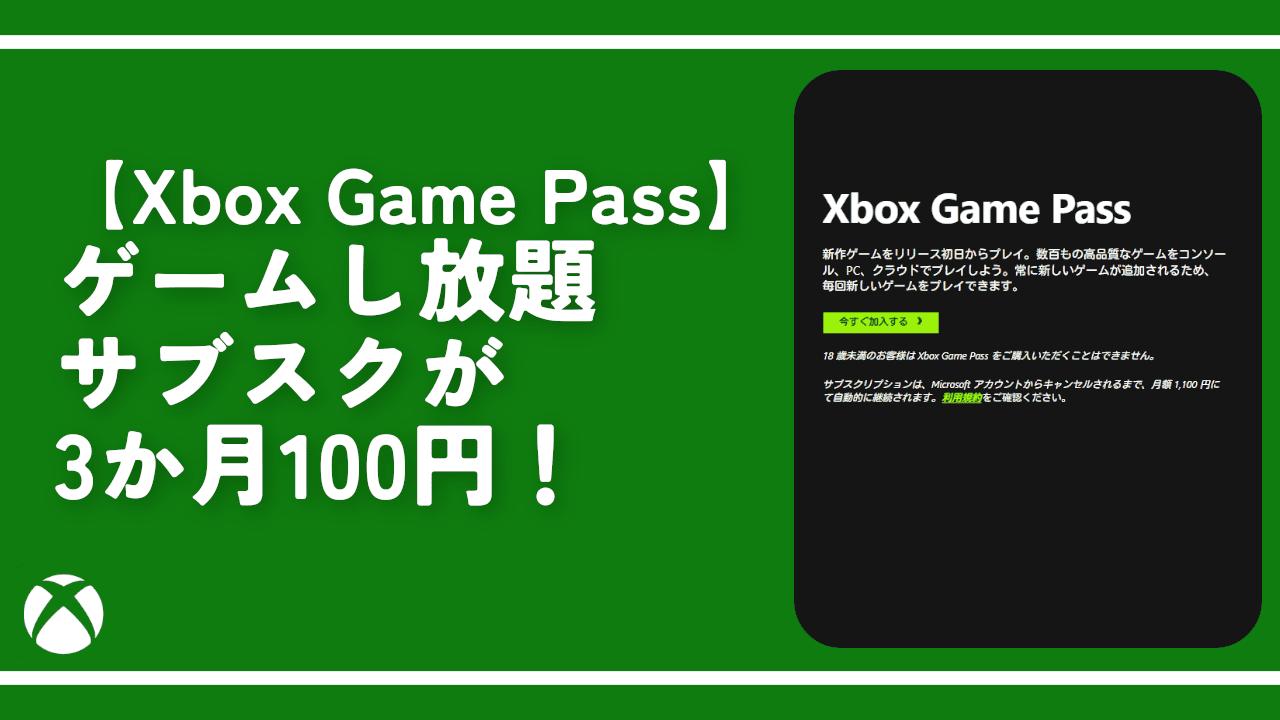
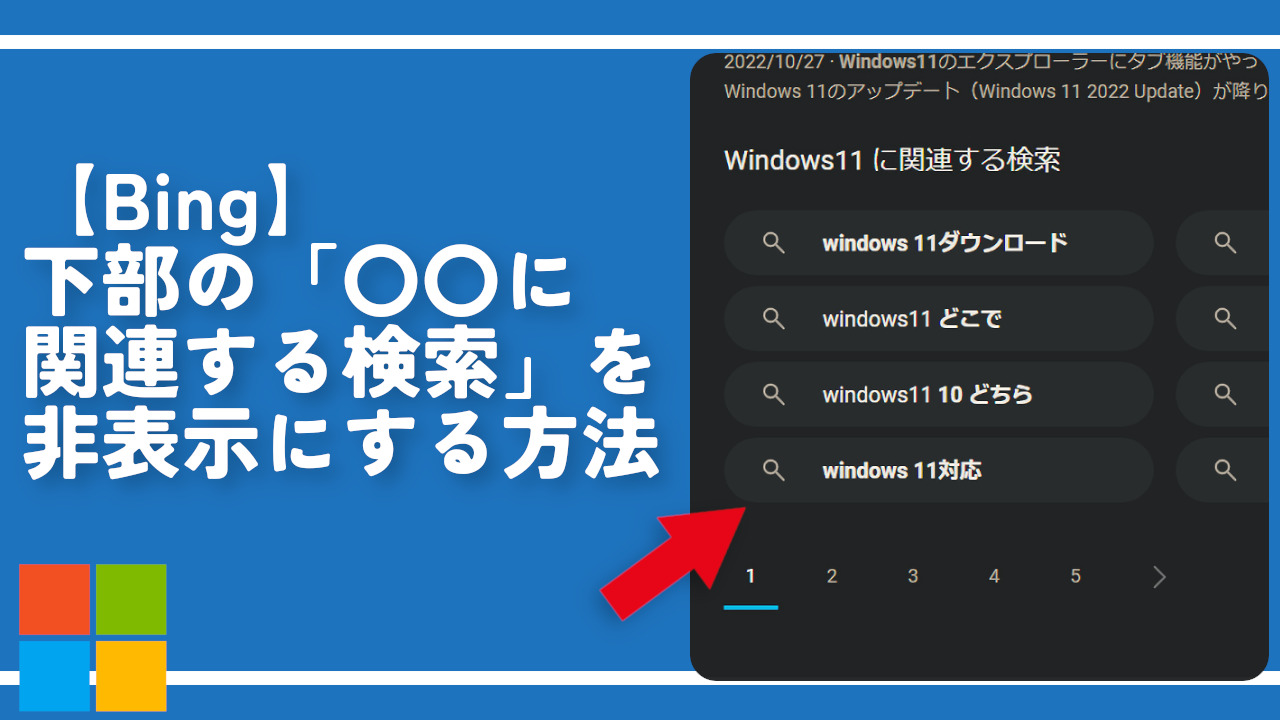
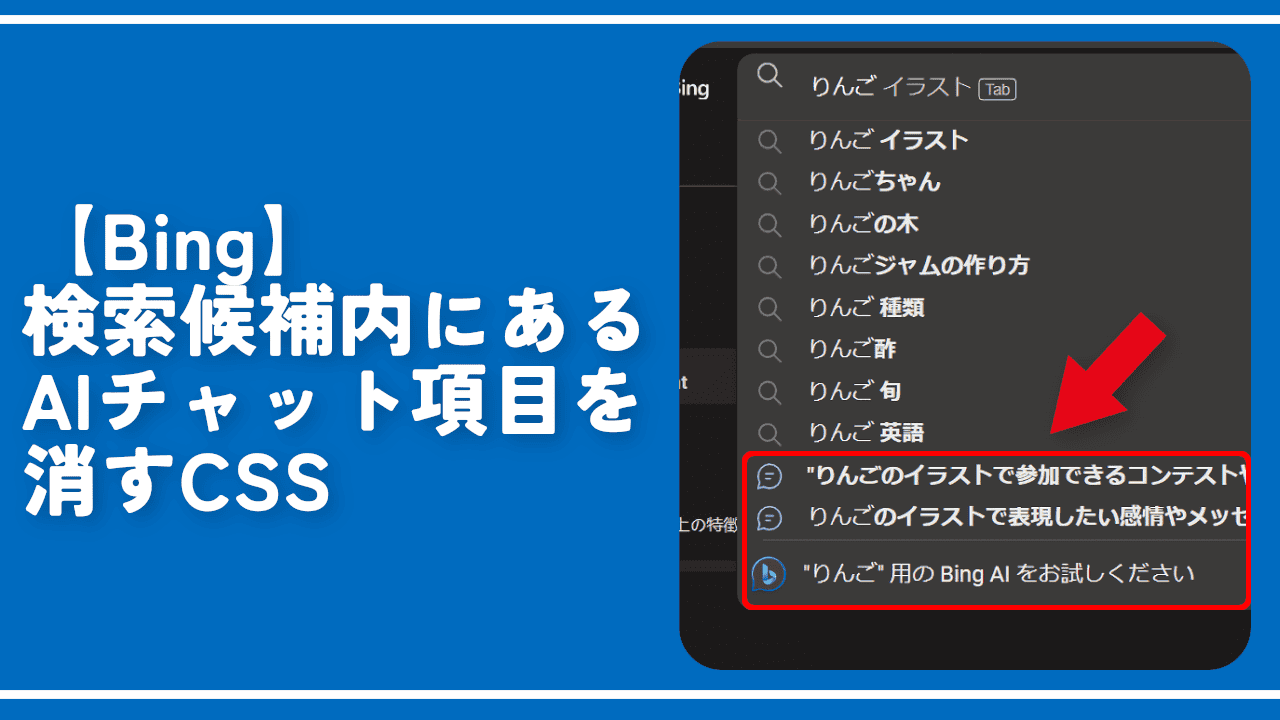

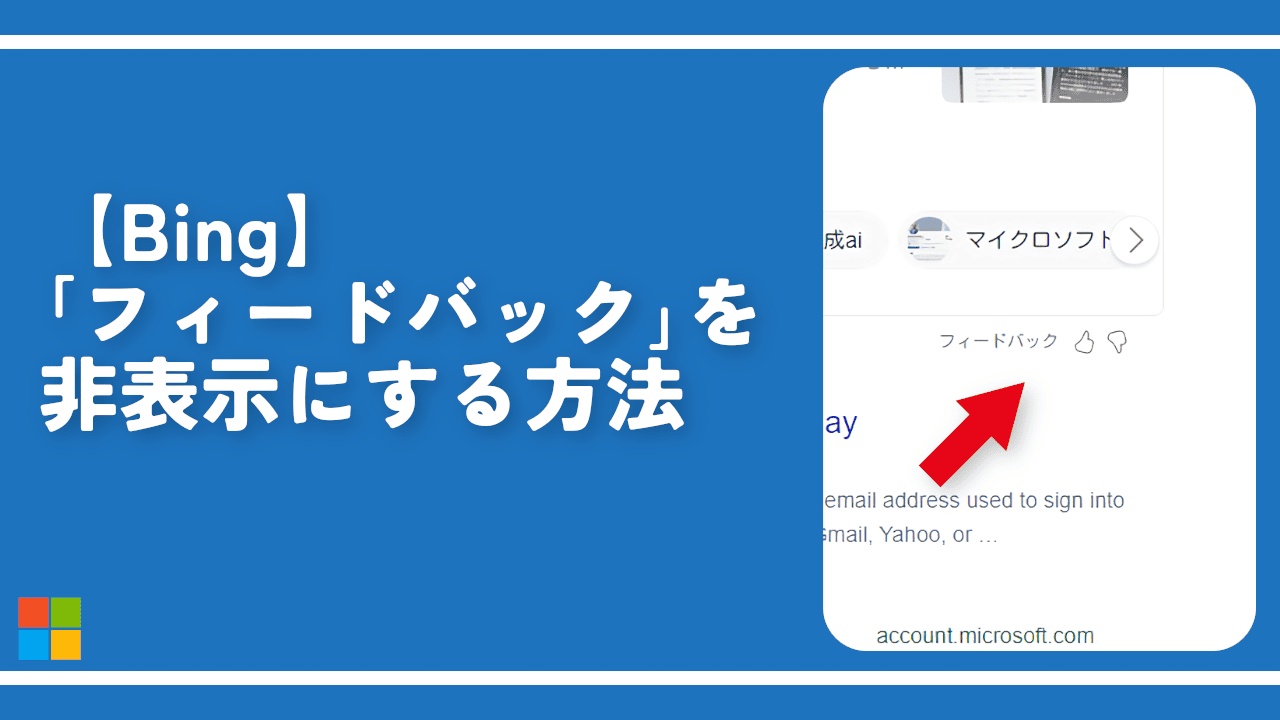
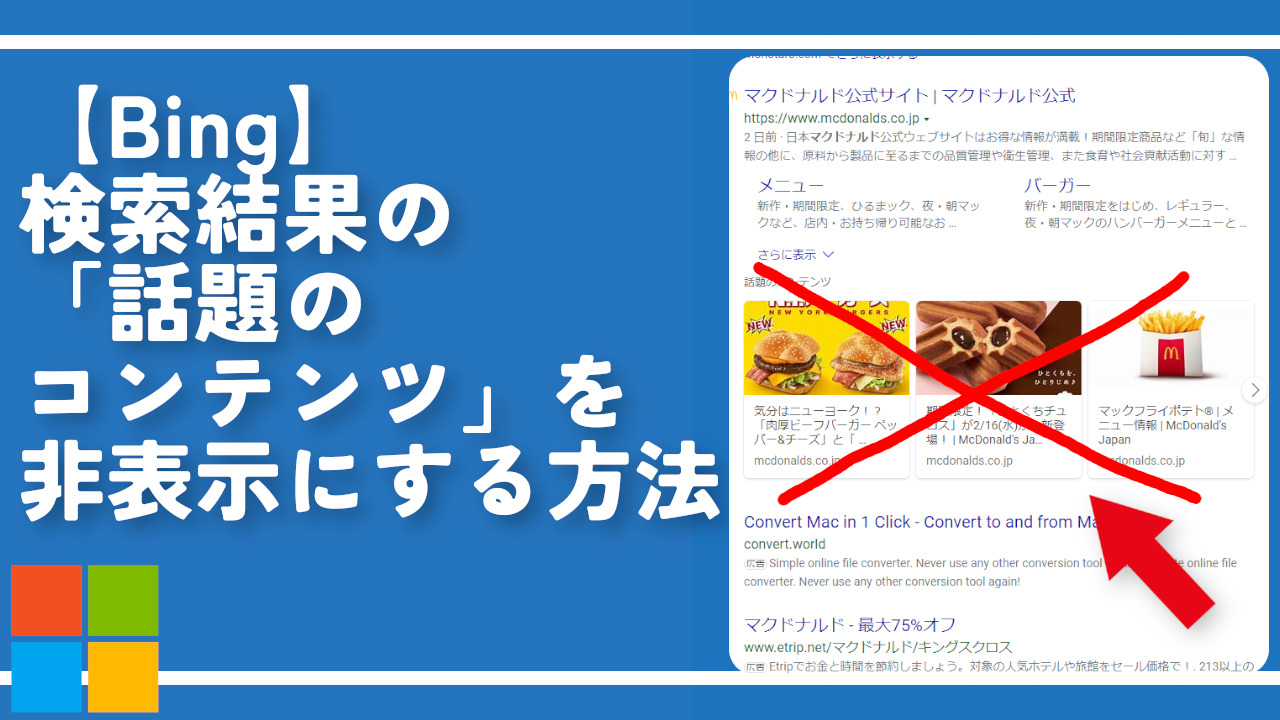
 Logicoolの「MX MASTER 3S」と「MX MECHANICAL MINI」を買った話
Logicoolの「MX MASTER 3S」と「MX MECHANICAL MINI」を買った話 カロリーメイトを綺麗に開けられるかもしれない方法
カロリーメイトを綺麗に開けられるかもしれない方法 【DPP4】サードパーティー製でレンズデータを認識する方法
【DPP4】サードパーティー製でレンズデータを認識する方法 【YouTube】一行のサムネイル表示数を増やすJavaScript
【YouTube】一行のサムネイル表示数を増やすJavaScript 【Clean-Spam-Link-Tweet】「bnc.lt」リンクなどのスパム消す拡張機能
【Clean-Spam-Link-Tweet】「bnc.lt」リンクなどのスパム消す拡張機能 【Youtubeフィルタ】任意のワードで動画をブロックする拡張機能
【Youtubeフィルタ】任意のワードで動画をブロックする拡張機能 【プライムビデオ】関連タイトルを複数行表示にするCSS
【プライムビデオ】関連タイトルを複数行表示にするCSS 【Google検索】快適な検索結果を得るための8つの方法
【Google検索】快適な検索結果を得るための8つの方法 【YouTube Studio】視聴回数、高評価率、コメントを非表示にするCSS
【YouTube Studio】視聴回数、高評価率、コメントを非表示にするCSS 飲んだお酒をメモ代わりに書いておく記事
飲んだお酒をメモ代わりに書いておく記事 【Condler】Amazonの検索結果に便利な項目を追加する拡張機能
【Condler】Amazonの検索結果に便利な項目を追加する拡張機能 ブログ記事を書く上で、極力使わないようにしている言葉
ブログ記事を書く上で、極力使わないようにしている言葉